在日常工作和学习中,我们经常需要对文档进行页码标注,以便于查找和引用。扫描全能王作为一款强大的文档处理工具,不仅能帮助我们快速扫描和保存文件,还支持页码标注功能,让文档更加专业和规范。下面,就让我们一起学习如何在扫描全能王中标注页码吧!
首先,打开扫描全能王应用,在文档选择界面找到你需要标注页码的文档。接着,点击更多选项,选择“编辑pdf”功能。这一步骤将允许你对文档进行各种编辑操作,包括添加页码。
在编辑pdf界面中,找到右下角的“pdf设置”选项,点击进入。在设置界面中,你可以看到多种编辑选项,包括文字、图片、水印以及我们今天要重点介绍的页码功能。选择“页码”选项,进入页码设置界面。
在页码设置界面,你可以根据自己的需求自定义页码的样式和位置。例如,你可以选择页码的数字格式(阿拉伯数字、罗马数字等),以及页码在页面上的位置(底部居中、右下角等)。此外,你还可以设置页码的起始数字,确保从文档的某一页开始标注。
完成页码设置后,点击“应用”按钮,扫描全能王将自动为你的文档添加页码。此时,你可以预览文档,查看页码是否按照你的要求正确标注。如果一切满意,点击保存按钮,将标注了页码的文档保存到你的设备中。

- 文档格式:确保你的文档是pdf格式,因为扫描全能王的页码标注功能主要支持pdf文档。
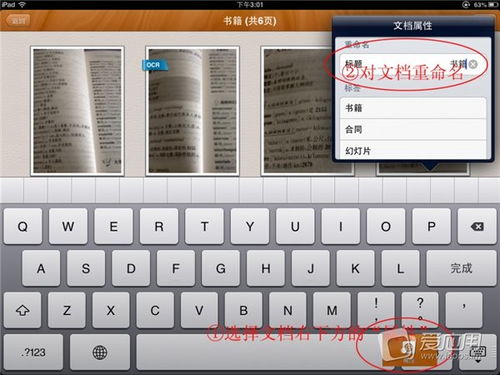
- 页面布局:在标注页码前,可以检查文档的页面布局是否整齐,避免页码与页面内容重叠。
- 备份文件:在进行任何编辑操作前,建议先备份原始文档,以防万一出现操作失误导致文档损坏。
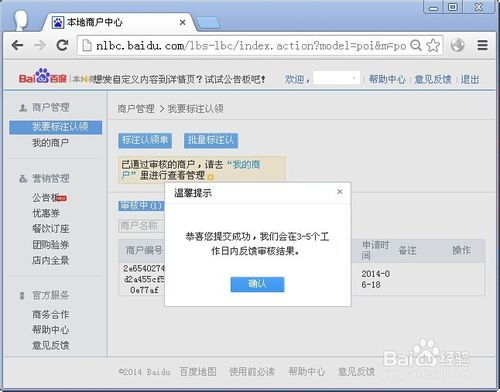
- 批量处理:如果你需要为多个文档标注页码,可以尝试使用扫描全能王的批量处理功能,提高工作效率。
通过以上步骤,你就可以轻松地在扫描全能王中为文档标注页码了。无论是学习笔记、工作报告还是会议资料,页码标注都能让你的文档更加规范和专业。快来试试吧!

扫描全能王作为一款功能强大的文档管理工具,不仅能够高效地进行文档扫描,还提供了图片合并与拼图功能,方便用户在日常办公和学习中将多张图片整合在一起。以下将从准备阶段、具体操作步骤以及高级编辑技巧等多个维度,详细介绍如何使用扫描全能王将多张图片拼在一起。一、准备阶


在数字化时代,我们经常需要处理各种电子文档和图像文件,特别是在教育和办公环境中。对于教师、学生以及办公室职员来说,能够高效地编辑和修改文档内容变得尤为重要。而“扫描全能王”作为一款功能强大的扫描和文档管理应用,不仅能够帮助用户快速扫描纸质文档,还能对扫描后的电

在数字化时代,越来越多的人开始使用手机应用来处理和保存文档。扫描全能王作为一款功能强大的文档扫描工具,深受用户喜爱。然而,有时候我们可能会需要去除文档中的手写字迹,以获得更加清晰、专业的文档效果。本文将详细介绍如何使用扫描全能王去除手写字迹,帮助用户更好地利用

在如今数字化办公的时代,扫描全能王已经成为许多用户处理文档不可或缺的工具。无论是文档扫描、文字识别,还是pdf编辑与转换,扫描全能王都表现得游刃有余。然而,许多用户在使用这款软件时,却对如何高效打印文档感到困惑。今天,我们就来详细探讨一下,如何使用扫描全能王轻

全能扫描全能王是一款功能强大的文件扫描软件,它可以帮助用户快速地将纸质文件转化为电子文档,极大地提高了办公和学习的效率。然而,对于一些免费版本的用户来说,可能会发现扫描后的文件上存在水印,这无疑影响了文件的使用效果和专业性。本文将详细介绍几种去除全能扫描全能王
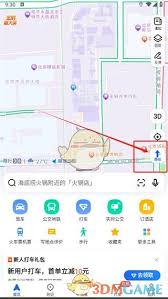
时间:2025/03/10
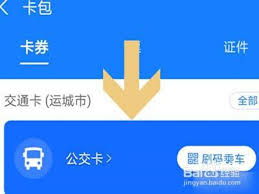
时间:2025/03/10
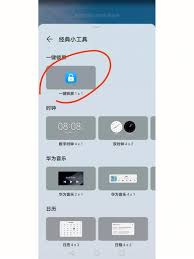
时间:2025/03/09
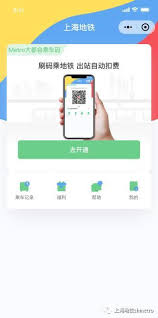
时间:2025/03/07

时间:2025/03/07
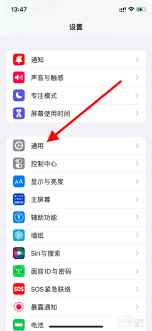
时间:2025/03/07

时间:2025/03/07
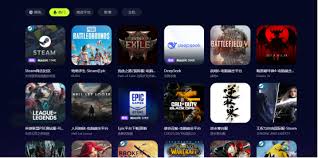
时间:2025/03/06
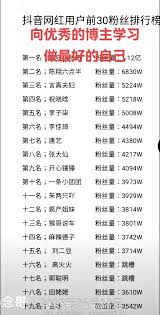
时间:2025/03/06
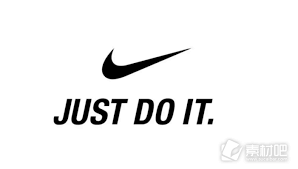
时间:2025/03/06